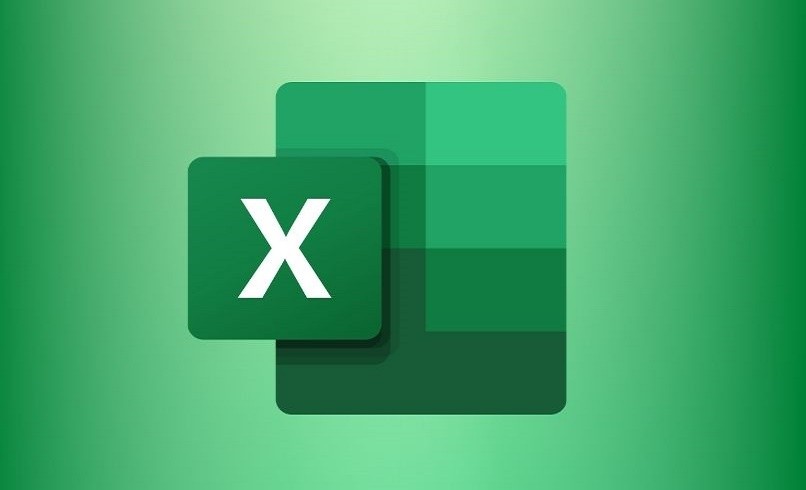في الوقت الحاضر ، يستخدم معظم الأشخاص كاميرا هواتفهم المحمولة لتسجيل جميع أنواع مقاطع الفيديو يوميًا تقريبًا. في معظم الحالات ، تكون عادةً مقاطع فيديو نريد الاحتفاظ بها كتذكار أو يتم نشرها في نهاية المطاف على الشبكات الاجتماعية. لهذا الغرض ، تم تجهيز الهواتف الذكية بكاميرتين ، واحدة رئيسية في الخلف والأخرى في الأمام. إذا كنت من أولئك الذين يقومون بتسجيل مقاطع الفيديو بانتظام من هاتفك المحمول ، فقد فاتتك في أكثر من مناسبة إمكانية التبديل من الكاميرا الأمامية إلى الخلفية أثناء التسجيل. حسنًا ، سنعرض كيف يمكننا القيام بذلك بسهولة على هاتف Android المحمول الخاص بنا .
للقيام بذلك ، كل ما سنفعله هو استخدام تطبيق مجاني متاح في متجر Google Play من نفس الرابط . بتثبيته على الهاتف أو الجهاز اللوحي ، سنتمكن من التبديل بسهولة من الكاميرا الأمامية إلى الكاميرا الخلفية والعكس صحيح أثناء تسجيل مقطع فيديو. دون الحاجة إلى التوقف وبدء فيديو جديد بالكاميرا الأخرى.
التبديل من كاميرا إلى أخرى في نفس الفيديو
بالتأكيد في أكثر من مناسبة ، بدأت مقطع فيديو بالكاميرا الأمامية ثم أردت التركيز على شخص ما أو شيء ما في الخلفية ورأيته ورغبت في أن يتمكنوا من التركيز بشكل جيد. يحدث الشيء نفسه إذا كنا نسجل الفيديو بالكاميرا الخلفية ولكن فجأة أردنا الظهور في المقدمة.
لتجنب كل هذا ، من الأفضل أن يكون لديك FlipCam على هاتفنا المحمول ، التطبيق الذي ذكرناه سابقًا والذي تم تصميمه خصيصًا لذلك ، لتتمكن من التبديل من الكاميرا الأمامية إلى الخلفية ومن الخلف إلى الأمام أثناء نسجل نفس الفيديو.

للقيام بذلك ، فإن أول شيء يتعين علينا القيام به هو تنزيل FlipCam وتثبيته على الهاتف أو الجهاز اللوحي. بمجرد الانتهاء من ذلك ، سيطلب منا سلسلة من الأذونات التي يجب أن نقبلها إذا أردنا أن يعمل بشكل صحيح. من تلك اللحظة فصاعدًا ، سنتمكن من التسجيل من خلال الكاميرتين في فيديو واحد.
بالإضافة إلى ذلك ، لا يمكن أن يكون استخدامه أسهل ، فقط ابدأ FlipCam لبدء تسجيل مقطع فيديو. على الرغم من أن الكاميرا الرئيسية سيتم تفعيلها بشكل افتراضي ، إلا أن عدة أيقونات ستظهر في أسفل الشاشة ، من بينها نجد الرمز الذي يسمح لنا ببدء التسجيل والأيقونات التي توفر إمكانية تغيير الكاميرات.
لذلك ، حتى إذا بدأنا الفيديو بإحدى الكاميرتين ، إذا قمنا في وقت ما أثناء استمرارنا في التسجيل بالضغط على هذا الرمز ، فسيستمر التسجيل من الكاميرا الأخرى. بهذه الطريقة سنتمكن من إنشاء مقاطع فيديو عالية الجودة براحة تامة.